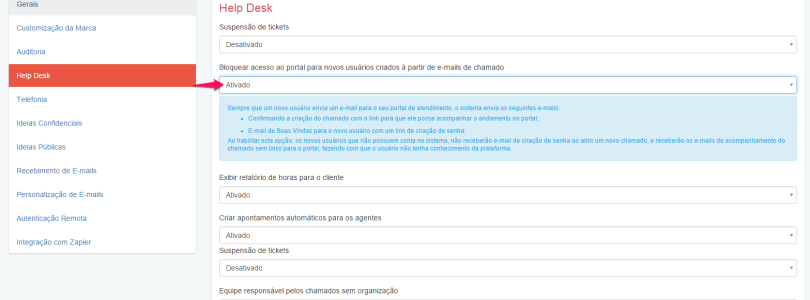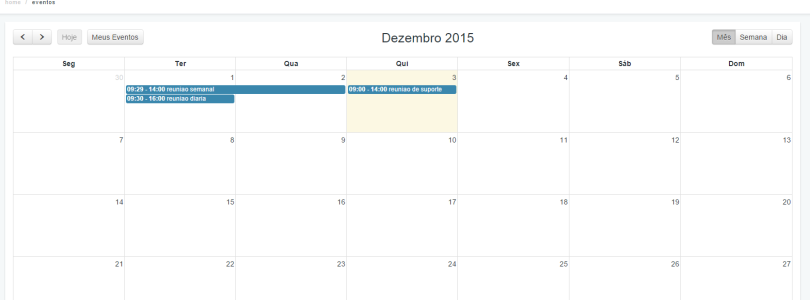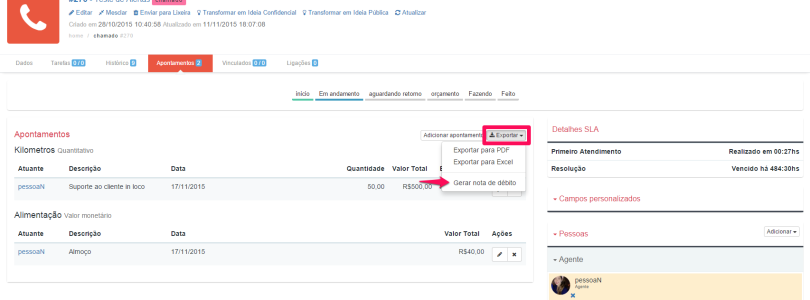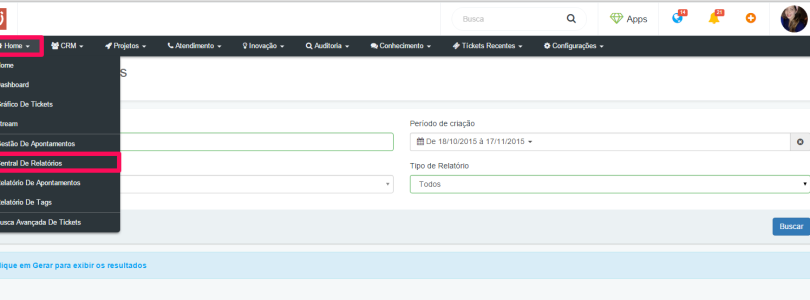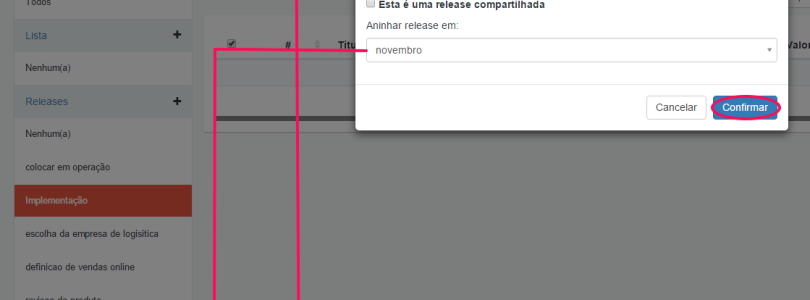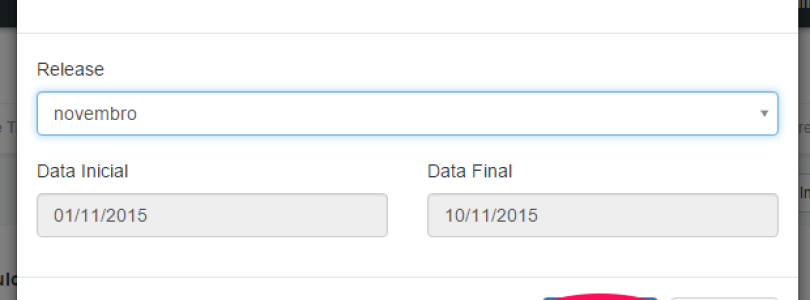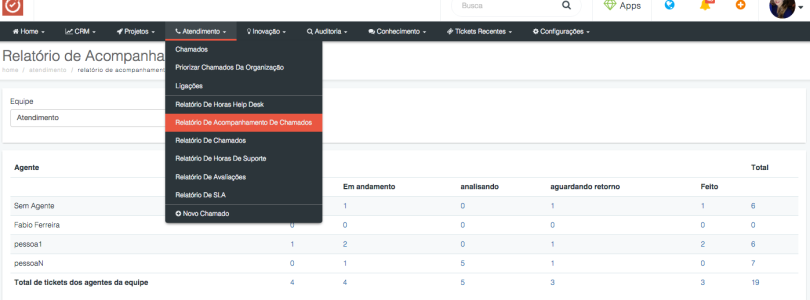Relatório de Avaliações
Se você quer acompanhar o índice de satisfação e qualidade do atendimento finalizado, neste Relatório de Avaliação você poderá avaliar variáreis como: Avaliação por Equipe Avaliação por Atendente Avaliação por Tipo de Ticket Avaliação por Organização Tempo de Vida do Chamado Tempo de Espera A seguir veja o passo a passo para extrair este relatório: Passo 1 – Acesse o menu Atendimento > Relatório de Avaliações. Passo 2 – Faça os filtros que precisar e clique em gerar.